Junto con las nuevas funciones de videoconferencia como las reacciones, macOS Sonoma te ofrece opciones de Center Stage para controlar cómo te presentas al mundo, si tienes la cámara adecuada.
Encuadre centrado en el Mac es exactamente como lo ha sido en el iPad. Si eliges encenderlo, cuando estás en una videollamada y te acercas a un café fuera del marco, la cámara se mueve automáticamente.
O más bien, parece. Si bien tiene que haber límites, siempre y cuando estés frente a la cámara en algún lugar, tus colegas de videoconferencia te verán justo en medio de la pantalla.
De hecho, te verán en el centro del escenario. Moverse a la izquierda o a la derecha, hacia arriba o hacia abajo, o hacer que alguien más se una a ti en la toma hará que la imagen se ajuste automáticamente para mostrar el mejor encuadre.
Índice
La cámara adecuada
Para que Center Stage funcione en macOS Sonoma, debes usar un Apple Silicon Mac y:
- Una cámara integrada (como en un MacBook Pro)
- Cámara de continuidad con un iPhone 12 o posterior
Encuadre centrado solía ser parte del Centro de Control, pero ahora pertenece a un nuevo icono de la barra de menús que agrupa opciones como el modo retrato o las reacciones. Este nuevo icono de la barra de menús cambia para mostrarte cuándo tu cámara está en uso, o solo tu micrófono, y es este icono el que se puede obstruir de manera efectiva.
Cómo usar Encuadre centrado en macOS Sonoma
- Mientras estás en la videollamada, haz clic en el nuevo icono de la barra de menús
- Haz clic para activar Encuadre centrado, o
- Haz clic en la flecha a la derecha de Encuadre centrado para ver más opciones, si están disponibles
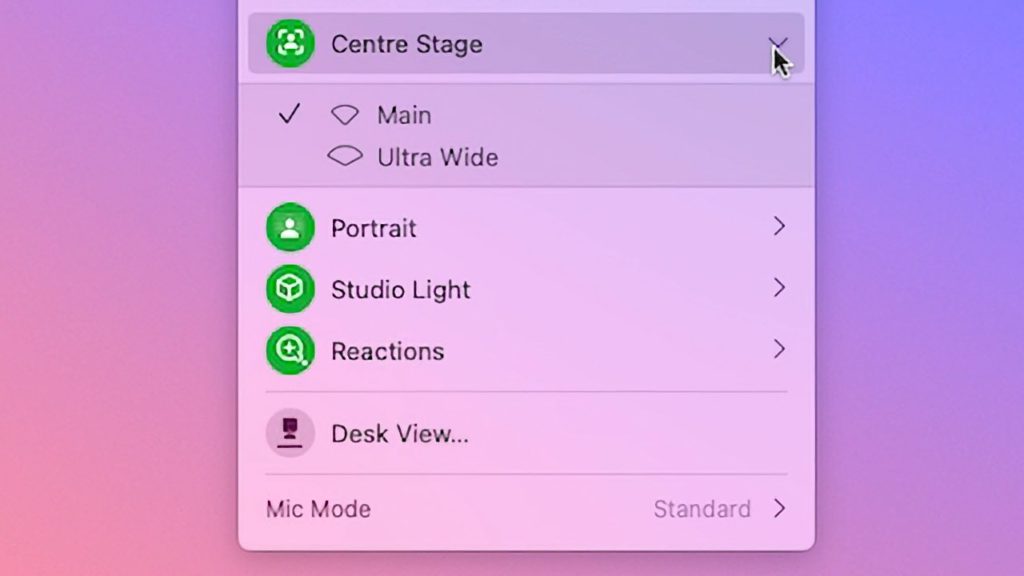
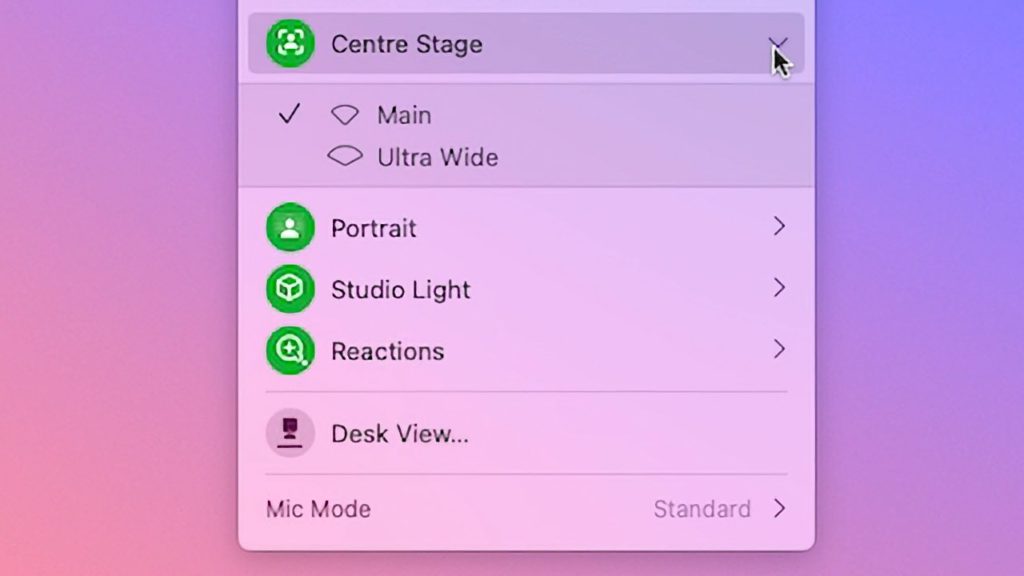
En macOS Ventura, Encuadre centrado era una opción que habías marcado en el Centro de Control. Ahora haces clic en el icono de Encuadre centrado para activarlo o desactivarlo.
Muchas de las capacidades de Encuadre centrado dependen de la cámara que estés usando, por lo que puede haber diferencias.
Al hacer clic en la flecha a la derecha de Encuadre centrado en el nuevo icono de la barra de menús puede mostrar una selección de cámaras. Si lo hace, un clic cambiará entre, por ejemplo, la principal y el gran angular.
Un paso adelante en las videoconferencias
Encuadre centrado es tan bienvenido en el Mac como en el iPad. Sin embargo, es una pena que no puedas encenderlo o apagarlo hasta que realmente estés en una llamada.
Sería bueno poder configurar la manera que quieras antes de que la otra persona aparezca en la llamada. Si es tu llamada y estás en Zoom, por ejemplo, entonces puedes iniciar la reunión y ajustar la configuración antes de dejar entrar a nadie más.
Pero también sería bueno poder usar una pulsación de tecla o tal vez un acceso directo para cambiar la configuración en lugar de tener que pasar por el icono de la barra de menús.







